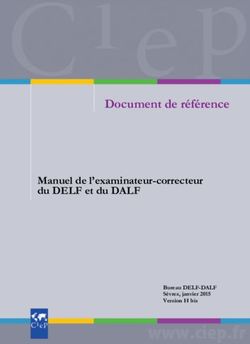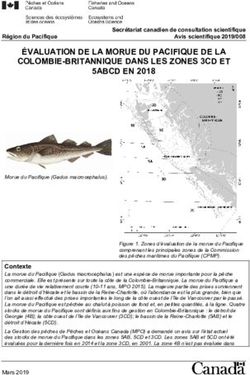My Passport Pro Stockage portable RAID Manuel d'utilisation - Manuel d'utilisation de My Passport Pro
←
→
Transcription du contenu de la page
Si votre navigateur ne rend pas la page correctement, lisez s'il vous plaît le contenu de la page ci-dessous
Portable externe
®
My Passport Pro
Stockage portable RAID
Manuel d'utilisation
Manuel d'utilisation de My Passport ProService et assistance WD
En cas de problème, merci de nous donner l'occasion de le résoudre avant de retourner ce produit.
Des réponses à la majorité des questions d'assistance technique sont disponibles dans notre base
de connaissances ou par le biais de notre service d'assistance par email sur http://support.wd.com.
Si vous préférez ou si la réponse n'est pas disponible, vous pouvez contacter WD® à l'un des
numéros de téléphones présentés ci-dessous.
Votre produit est fourni avec 30 jours d'assistance technique gratuite par téléphone pendant
la période de garantie. Cette période de 30 jours commence à la date de votre premier
contact téléphonique avec le Support technique WD. Le support technique par e-mail est
gratuit pendant toute la période de garantie et notre base de connaissances très complète
est disponible 24 heures sur 24 et 7 jours sur 7. Pour vous maintenir informé des nouvelles
fonctionnalités et services, n'oubliez pas d'enregistrer votre produit en ligne à l'adresse
http://register.wd.com.
Accéder à l'assistance en ligne
Consultez notre site Web d'assistance technique sur http://support.wd.com et choisissez parmi
les sections :
Téléchargements – Téléchargez des pilotes, logiciels et mises à jour pour votre produit WD.
Enregistrement – Enregistrez votre produit WD pour obtenir les dernières mises à jour et
nos offres spéciales.
Services de garantie et retours – Obtenez des informations de garantie, de remplacement
de produit (RMA), d'état de RMA et de récupération de données.
Base de connaissances – Recherchez par mot clé, phrase ou numéro de réponse.
Installation – Obtenez de l'aide à l'installation de votre produit ou logiciel WD.
Communauté WD – Partagez vos idées et connectez-vous avec d'autres utilisateurs.
Contacter l'assistance technique WD
Lorsque vous contactez WD pour obtenir de l'assistance, préparez votre numéro de série de
produit WD, les versions de matériel et de logiciel de votre système.
Amérique du Nord Europe (numéro 00800 ASK4 WDEU
gratuit)*
Anglais 800.ASK.4WDC (00800 27549338)
(800.275.4932) Europe +31 880062100
Espagnol 800.832.4778 Moyen-Orient +31 880062100
Afrique +31 880062100
Mexique 001 8002754932 Russie 8 10 8002 335 5011
Amérique du Sud Asie Pacifique
Chili 1230 020 5871 Australie 1800 42 9861/+800 2275 4932
Colombie 009 800 83247788 Chine 800 820 6682
Venezuela 0800 100 2855 Hong-Kong +800 6008 6008
Pérou 0800 54003 Inde 1800 419 5591/1800 200 5789
Uruguay 000 413 598 3787 Indonésie +803 852 9439
Argentine 0800 4440839 Japon 00531 65 0442/0120 994 120
Brésil 0800 7704932 Corée 02 703 6550
0021 800 83247788 Malaisie 1800 88 1908/+800 6008 6008 (Telekom Malaysia)
Nouvelle Zélande 0508 555 639/+800 2275 4932
Philippines 1 800 1441 0159
Singapour 1800 608 6008/+800 6008 6008 (Singtel)
Taiwan 0800 666 290/+800 6008 6008 (Chunghwa)
Thaïlande 001 800 441 0570
* Numéro gratuit disponible pour les pays suivants : Allemagne, Autriche, Belgique, Danemark, Espagne, France,
Irlande, Italie, Norvège, Pays-Bas, Royaume-Uni, Suède, Suisse.
iiMY PASSPORT PRO
MANUEL D'UTILISATION
Table des matières
Service et assistance WD . . . . . . . . . . . . . . . . . . . . . . . . . . . . . . . . . . . . . . . . . . . . . . . . . . . ii
Accéder à l'assistance en ligne . . . . . . . . . . . . . . . . . . . . . . . . . . . . . . . . . . . . . . . . . . . . . . . . . ii
Contacter l'assistance technique WD . . . . . . . . . . . . . . . . . . . . . . . . . . . . . . . . . . . . . . . . . . . . ii
1 A propos de votre stockage WD . . . . . . . . . . . . . . . . . . . . . . . . . . . . . . . . 1
Caractéristiques . . . . . . . . . . . . . . . . . . . . . . . . . . . . . . . . . . . . . . . . . . . . . . . . . . . . . . . . . . 1
Contenu du carton . . . . . . . . . . . . . . . . . . . . . . . . . . . . . . . . . . . . . . . . . . . . . . . . . . . . . . . . 2
Accessoires en option . . . . . . . . . . . . . . . . . . . . . . . . . . . . . . . . . . . . . . . . . . . . . . . . . . . . . 2
Compatibilité du système d'exploitation . . . . . . . . . . . . . . . . . . . . . . . . . . . . . . . . . . . . . . . 3
Formatages de disque dur . . . . . . . . . . . . . . . . . . . . . . . . . . . . . . . . . . . . . . . . . . . . . . . . . . 3
Description physique . . . . . . . . . . . . . . . . . . . . . . . . . . . . . . . . . . . . . . . . . . . . . . . . . . . . . . 3
Voyant d'alimentation/activité . . . . . . . . . . . . . . . . . . . . . . . . . . . . . . . . . . . . . . . . . . . . . . . . . . 4
Câble Thunderbolt intégré . . . . . . . . . . . . . . . . . . . . . . . . . . . . . . . . . . . . . . . . . . . . . . . . . . . . . 4
Enregistrement de votre disque . . . . . . . . . . . . . . . . . . . . . . . . . . . . . . . . . . . . . . . . . . . . . . 4
Précautions de manutention. . . . . . . . . . . . . . . . . . . . . . . . . . . . . . . . . . . . . . . . . . . . . . . . . 4
2 Connexion et prise en main . . . . . . . . . . . . . . . . . . . . . . . . . . . . . . . . . . . 5
Connexion de l'appareil . . . . . . . . . . . . . . . . . . . . . . . . . . . . . . . . . . . . . . . . . . . . . . . . . . . . 5
Installation du logiciel WD Drive Utilities . . . . . . . . . . . . . . . . . . . . . . . . . . . . . . . . . . . . . . . 7
3 Gestion et personnalisation de votre My Passport Pro . . . . . . . . . . . . 10
Vérification du bon fonctionnement de l'appareil . . . . . . . . . . . . . . . . . . . . . . . . . . . . . . . . 11
Gestion de la configuration RAID . . . . . . . . . . . . . . . . . . . . . . . . . . . . . . . . . . . . . . . . . . . . 12
Vérification de l'état de l'appareil . . . . . . . . . . . . . . . . . . . . . . . . . . . . . . . . . . . . . . . . . . . . . . . 12
Modification de la configuration de l'appareil . . . . . . . . . . . . . . . . . . . . . . . . . . . . . . . . . . . . . 13
Effacement des disques durs de l'appareil . . . . . . . . . . . . . . . . . . . . . . . . . . . . . . . . . . . . 18
Enregistrement de votre appareil . . . . . . . . . . . . . . . . . . . . . . . . . . . . . . . . . . . . . . . . . . . . 21
Restauration du logiciel WD et de l'image du disque. . . . . . . . . . . . . . . . . . . . . . . . . . . . . 22
Démontage des disques de l'appareil en toute sécurité . . . . . . . . . . . . . . . . . . . . . . . . . . 22
A Informations sur la conformité et la garantie . . . . . . . . . . . . . . . . . . . . . 23
Conformité réglementaire . . . . . . . . . . . . . . . . . . . . . . . . . . . . . . . . . . . . . . . . . . . . . . . . . . 23
Appareil de classe B selon la FCC . . . . . . . . . . . . . . . . . . . . . . . . . . . . . . . . . . . . . . . . . . . . . . 23
Déclaration ICES-003/NMB-003 . . . . . . . . . . . . . . . . . . . . . . . . . . . . . . . . . . . . . . . . . . . . . . . 23
Conformité de sécurité . . . . . . . . . . . . . . . . . . . . . . . . . . . . . . . . . . . . . . . . . . . . . . . . . . . . . . . 23
Conformité CE pour l'Europe . . . . . . . . . . . . . . . . . . . . . . . . . . . . . . . . . . . . . . . . . . . . . . . . . . 24
Notice KCC (République de Corée seulement) . . . . . . . . . . . . . . . . . . . . . . . . . . . . . . . . . . . . 24
Conformité environnementale (Chine) . . . . . . . . . . . . . . . . . . . . . . . . . . . . . . . . . . . . . . . . 24
Informations de garantie. . . . . . . . . . . . . . . . . . . . . . . . . . . . . . . . . . . . . . . . . . . . . . . . . . . 25
Service après-vente . . . . . . . . . . . . . . . . . . . . . . . . . . . . . . . . . . . . . . . . . . . . . . . . . . . . . . . . . 25
Garantie limitée. . . . . . . . . . . . . . . . . . . . . . . . . . . . . . . . . . . . . . . . . . . . . . . . . . . . . . . . . . . . . 25
Licence GNU GPL (General Public License). . . . . . . . . . . . . . . . . . . . . . . . . . . . . . . . . . . . 26
Index. . . . . . . . . . . . . . . . . . . . . . . . . . . . . . . . . . . . . . . . . . . . . . . . . . . . . . 27
TABLE DES MATIÈRES – iiiMY PASSPORT PRO
MANUEL D'UTILISATION
A propos de votre stockage WD
11 Bienvenue sur votre stockage RAID portable My Passport® Pro. Cet appareil portable est
idéal pour les professionnels de la création au mode de vie mobile : il offre des vitesses de
transfert incroyables allant jusqu'à 233 Mo/s, un câble Thunderbolt™ intégré et un boitier en
aluminium durable. Il est ultra rapide, ultra flexible et ultra pratique.
Ce chapitre est composé des rubriques suivantes :
Caractéristiques
Contenu du carton
Accessoires en option
Compatibilité du système d'exploitation
Formatages de disque dur
Description physique
Enregistrement de votre disque
Précautions de manutention
Caractéristiques
Vitesses de transfert maximum – La technologie Thunderbolt offre des vitesses de
transfert incroyables allant jusqu'à 233 Mo/s.* Cette grande vitesse associée à la
portabilité de l'appareil vous permettent de laisser libre court à votre créativité même
quand vous êtes en déplacement. Transférez, éditez, compilez et streamez des fichiers
graphiques et respectez plus facilement vos délais professionnels serrés.
*Les tests de performance de WD ont fait valoir des vitesses de transfert moyennes
supérieures à 233 Mo/s sur les systèmes 2 To et supérieures à 230 Mo/s sur les systèmes
4 To. Les performances peuvent dépendre de la configuration matérielle et du système
d'exploitation.
Alimenté via le port Thunderbolt – Alimenté directement par le port Thunderbolt de
votre MacBook, My Passport Pro permet une grande mobilité car il ne nécessite pas
d'adaptateur secteur. De plus, grâce au câble intégré au disque, vous ne perdrez jamais
votre câble Thunderbolt par mégarde.
Boitier durable en aluminium – Le boîtier durable en aluminium anodisé protège l'appareil
des rayures quand vous le transportez, et accompagne parfaitement votre MacBook.
RAID 0 ou RAID 1 pour la vitesse et la protection des données – Choisissez entre les
modes RAID ou JBOD en fonction vos besoins. Sélectionnez le mode RAID 0 pour la
vitesse, RAID 1 pour la protection des données et JBOD pour une utilisation des disques
durs individuellement.
Capacité massive dans un boitier portable – Avec des options de 2 To et 4 To,
My Passport Pro offre la capacité dont vous avez besoin pour vos vidéos HD, prises
photos et autres fichiers créatifs dans un design portable qui se glisse aisément partout.
Vous pouvez le prendre avec vous et rester toujours créatif.
Sauvegarde rapide et facile avec Time Machine – Il est compatible avec Apple Time
Machine pour sauvegarder rapidement et protéger vos créations.
Disque de démarrage ultra rapide – Stockez vos fichiers système sur ce disque et
utilisez-le en tant que disque de démarrage ultra rapide : même en cas de deadline
serrée, votre ordinateur ne ralentira pas.
A PROPOS DE VOTRE STOCKAGE WD – 1MY PASSPORT PRO
MANUEL D'UTILISATION
Logiciel WD Drive Utilities™ – Aide votre appareil à fonctionner au meilleur de ses
performances en configurant les disques, en effectuant des diagnostics, et plus encore.
Garantie limitée de 3 ans – Pour une plus grande tranquillité d'esprit, nous protégeons
ce disque avec une garantie limitée de 3 ans.
Important : Pour les dernières informations et news produits, visitez notre site web
sur http://www.westerndigital.com. Pour accéder aux logiciel, micrologiciel,
documentation et informations les plus récents sur les produits, consultez
http://support.wd.com/downloads.
Contenu du carton
Tel qu'illustré sur Figure 1, le carton de votre stockage RAID portable My Passport Pro
inclut les éléments suivants :
Stockage RAID portable My Passport Pro avec câble Thunderbolt intégré et logiciel
WD Drive Utilities (inclus sur l'appareil)
Guide d'installation rapide
Stockage portable RAID My Passport Pro Guide d'installation rapide
Figure 1. Contenu du carton du stockage portable RAID My Passport Pro
Accessoires en option
Pour plus d'informations sur les accessoires en option sur ce produit, visitez :
USA http://www.shopwd.com ou http://www.wdstore.com
Canada http://www.shopwd.ca ou http://www.wdstore.ca
Europe http://www.shopwd.eu ou http://www.wdstore.eu
Tous les Contactez le support technique WD de votre région. Pour contacter le support
autres technique près de chez vous, visitez http://support.wd.com et consultez la
réponse N° 1048 dans la base de connaissances.
A PROPOS DE VOTRE STOCKAGE WD – 2MY PASSPORT PRO
MANUEL D'UTILISATION
Compatibilité du système d'exploitation
Votre stockage portable RAID My Passport Pro et le logiciel WD Drive Utilities sont
compatibles avec les systèmes d'exploitation Mac OS X 10.6.8 suivants sur les
ordinateurs équipés de la technologie Thunderbolt :
Snow Leopard
Lion
Mountain Lion
Mavericks
La compatibilité peut dépendre de la configuration matérielle et du système
d'exploitation de l'utilisateur.
Pour les meilleures performances et une plus grande fiabilité, installez toujours les dernières
mises à jour de logiciel. Dans le menu Pomme, choisissez Mise à jour de logiciels.
Formatages de disque dur
Votre stockage portable RAID My Passport Pro est initialement formaté en partitions
HFS+J et configuré en mode RAID 0 (Stripe).
En modes RAID, chaque disque est formaté avec une seule partition HFS+J pour les
systèmes d'exploitation Mac OS X. En configuration JBOD, chaque disque peut être
reformaté en :
HFS+J pour les ordinateurs Mac
exFAT pour les systèmes d'exploitation Windows® fonctionnant sur des ordinateurs Mac
Remarque : Les systèmes d'exploitation Windows plus anciens peuvent nécessiter
d'utiliser un patch de Microsoft pour la reconnaissance du format exFAT.
Voir http://support.microsoft.com/?kbid=955704.
Description physique
Tel qu'illustré sur Figure 2, votre stockage RAID portable votre My Passport Pro inclut les
éléments suivants :
Un voyant d'alimentation/activité
Câble Thunderbolt intégré
Voyant d'alimentation/activité
Câble Thunderbolt intégré
Figure 2. Eléments du stockage portable RAID My Passport Pro
A PROPOS DE VOTRE STOCKAGE WD – 3MY PASSPORT PRO
MANUEL D'UTILISATION
Voyant d'alimentation/activité
Le voyant alimentation/activité indique l'état d'alimentation du disque comme suit :
Voyant Etat de l'alimentation/activité
Allumé fixe Inactif
Clignotant rapidement environ 3 fois par seconde Activité
Clignotant lentement, environ toutes les 2,5 secondes Système en veille
Câble Thunderbolt intégré
Tel qu'illustré sur la Figure 2 à la page 3, le stockage portable RAID My Passport a un
câble intégré à un canal Thunderbolt Duo offrant une interface flexible, rapide et haute
performance pour des transferts de données plus rapides que jamais. La technologie
Thunderbolt offre des vitesses de transfert des données allant jusqu'à 10 Gb/s.
Remarque : Votre stockage portable RAID My Passport Pro doit être connecté à un
ordinateur Mac compatible avec la technologie Thunderbolt.
Enregistrement de votre disque
Pensez à enregistrer votre stockage portable RAID My Passport Pro pour obtenir les
dernières mises à jour et nos offres spéciales. Vous pouvez enregistrer facilement votre
appareil à l'aide de WD Drive Utilities, tel que décrit dans « Enregistrement de votre appareil »
à la page 21 ? Vous pouvez aussi l'enregistrer en ligne sur http://register.wd.com.
Précautions de manutention
Les produits WD sont des instruments de précision qui doivent être manipulés avec soin
pendant le déballage et l'installation. Les disques durs peuvent être endommagés par
une manipulation sans précaution, par des chocs ou des vibrations. Respectez toujours
les précautions ci-dessous pour le déballage et l'installation de votre produit de
stockage externe.
Ne pas secouer ni faire tomber l'appareil.
Ne pas déplacer le appareil pendant son fonctionnement.
Ne pas placer l'appareil sur un tapis. Placez toujours l'appareil sur une surface
propre, ferme et stable.
Pour assurer une ventilation correcte, ne pas obstruer les fentes de ventilation du
boîtier.
A PROPOS DE VOTRE STOCKAGE WD – 4MY PASSPORT PRO
MANUEL D'UTILISATION
Connexion et prise en main
12 Ce chapitre fournit des instructions sur :
Connexion de l'appareil
Installation du logiciel WD Drive Utilities
Connexion de l'appareil
1. Allumez votre ordinateur.
2. Connectez le stockage RAID portable My Passport Pro à votre ordinateur tel
qu'illustré dans Figure 3.
Figure 3. Connexion du My Passport Pro
3. L'appareil démarre automatiquement et se monte sur votre ordinateur.
4. Vérifiez que le My Passport Pro apparaît bien sous APPAREILS dans la zone de la
colonne latérale de votre Finder :
CONNEXION ET PRISE EN MAIN – 5MY PASSPORT PRO
MANUEL D'UTILISATION
Remarque : Si la case Disques durs externes est cochée sur la fenêtre des
préférences du Finder, l'icône du My Passport Pro apparaît sur votre
bureau :
5. La première fois que vous connectez le disque dur à votre ordinateur, un message
vous demande si vous souhaitez l'utiliser pour sauvegarder avec Time Machine :
Remarque : La case à cocher Chiffrer le disque de sauvegarde n'apparaît pas sur les
ordinateurs utilisant le système d'exploitation Snow Leopard. NE cochez
PAS cette case sur les systèmes Lion, Mountain Lion ou Mavericks. Votre
My Passport Pro met le système d'exploitation à niveau pour permettre les
configurations RAID. Les modes RAID de votre My Passport Pro sont
configurés par logiciel, et la fonctionnalité de chiffrement du disque de
sauvegarde n'est pas compatible avec les appareils RAID configurés par
logiciel.
Si vous voulez utiliser votre disque dur en tant que disque de sauvegarde avec
Time Machine sur Lion, Mountain Lion ou Mavericks, vous pouvez :
Soit l'utiliser en configuration RAID Stripe (par défaut) sans le chiffrement
de sauvegarde.
Soit le convertie en configuration RAID Mirror et l'utiliser sans le
chiffrement de sauvegarde.
Le convertir en disques indépendants et utiliser l'un d'entre eux avec ou
sans chiffrement de sauvegarde.
Voir « Modification de la configuration de l'appareil » à la page 13.
CONNEXION ET PRISE EN MAIN – 6MY PASSPORT PRO
MANUEL D'UTILISATION
Pour utiliser le logiciel de sauvegarde Time Machine, cliquez sur Utiliser comme
disque de sauvegarde et terminer l'installation de Time Machine :
Si vous ne voulez pas utiliser le logiciel de sauvegarde Time Machine, ou si
vous voulez modifier la configuration du disque puis configurer les sauvegardes
Time Machine, cliquez sur :
- Ne l'utilisez pas sur les ordinateurs Lion, Mountain Lion et Mavericks
- Annulez sur les ordinateurs Snow Leopard
Dans tous les cas, le stockage RAID portable votre My Passport Pro est prêt
à l'utilisation. Installez le logiciel WD Drive Utilities pour gérer votre appareil.
Installation du logiciel WD Drive Utilities
1. Double-cliquez soit sur la liste du Finder du My Passport Pro soit sur l'icône du
bureau, puis double-cliquez sur le fichier .dmg sur l'écran qui s'affiche :
CONNEXION ET PRISE EN MAIN – 7MY PASSPORT PRO
MANUEL D'UTILISATION
2. Faîtes glisser l'icône du logiciel WD Drive Utilities vers le dossier Applications sur
l'écran qui s'affiche :
3. Dans le dossier des Applications, faites un double-clic sur l'application
WD Drive Utilities.
4. Lisez les termes du contrat de licence et cliquez sur Accepter pour continuer et
afficher l'écran de WD Drive Utilities (voir Figure 4 à la page 9 et « Gestion et
personnalisation de votre My Passport Pro » à la page 10).
CONNEXION ET PRISE EN MAIN – 8MY PASSPORT PRO
MANUEL D'UTILISATION
Figure 4. Écan WD Drive Utilities
CONNEXION ET PRISE EN MAIN – 9MY PASSPORT PRO
MANUEL D'UTILISATION
Gestion et personnalisation de
13 votre My Passport Pro
Ce chapitre est composé des rubriques suivantes :
Vérification du bon fonctionnement de l'appareil
Gestion de la configuration RAID
Effacement des disques durs de l'appareil
Enregistrement de votre appareil
Restauration du logiciel WD et de l'image du disque
Démontage des disques de l'appareil en toute sécurité
Le logiciel WD Drive Utilities (voir Figure 4 à la page 9) vous aide à gérer et
à personnaliser votre stockage pour obtenir les meilleures performances possibles :
Diagnostics – Lancez des diagnostics et de vérifications d'état pour vous assurer du
bon fonctionnement des disques durs de votre appareil.
Gestion du RAID – Vérifiez l'état opérationnel ou modifiez la configuration d'un
disque de l'appareil.
Effacement du disque – Efface toutes les données sur les disques durs.
Enregistrement du disque dur – Enregistrez votre disque dur pour accéder à un
support technique gratuit pendant la période de garantie et être tenu au courant des
mises à jour de logiciel, améliorations de produit et offres de remise.
Sur l'écran WD Drive Utilities :
Pour . . . CLIQUEZ sur . . . POUR voir . . .
Lancer les diagnostics et vérifications Diagnostics « Vérification du bon
d'état du disque dur, fonctionnement de l'appareil »
dans la section suivante.
Vérifiez l'état du RAID ou modifiez la Gestion du RAID « Gestion de la configuration
configuration des disques durs de RAID » à la page 12.
l'appareil,
Effacez les disques durs afin de Effacement du « Effacement des disques
pouvoir récupérer l'espace de disque dur durs de l'appareil » à la
stockage et tout recommencer, page 18.
Enregistrer l'appareil pour accéder au Enregistrement « Enregistrement de votre
support technique gratuit pendant la appareil » à la page 21.
période de garantie et être averti des
dernières nouveautés sur les produits
WD,
GESTION ET PERSONNALISATION DE VOTRE MY PASSPORT PRO – 10MY PASSPORT PRO
MANUEL D'UTILISATION
Vérification du bon fonctionnement de l'appareil
Le logiciel WD Drive Utilities dispose de trois tests de diagnostic pour vous aider à vous
assurer que l'appareil fonctionne correctement. Lancez les tests suivants en cas de
doute sur le bon fonctionnement de votre appareil :
Etat S.M.A.R.T. Vérification
SMART est une fonction prédictive de panne qui surveille en permanence les
attributs de performances internes essentiels des disques durs de l'appareil. Une
détection d'augmentation de température, de bruit ou d'erreurs de lecture/écriture
du disque dur, peut par exemple être un symptôme d'une panne grave imminente.
Avec un avertissement préalable, vous pourriez prendre des mesures de précaution,
telle que déplacement de vos données vers un autre appareil, avant l'apparition
d'une panne.
Le résultat d'une vérification d'état SMART est une évaluation de l'état des disques
durs : correct ou non.
Test rapide du disque dur
Chaque disque de l'appareil est équipé de l'utilitaire de diagnostic intégré Data
Lifeguard™ qui teste le disque pour y détecter d'éventuelles erreurs. Le test rapide
des disques vérifie les fonctions essentielles à la performance.
Un test rapide de disque détermine si l'état des disques est correct ou non.
Test complet du disque dur
Le diagnostic le plus complet du disque dur est le test complet. Il teste chacun des
secteurs pour y détecter d'éventuelles erreurs, et peut insérer des marqueurs de
secteurs défectueux si requis.
Il est recommandé de lancer régulièrement des diagnostics de disque dur et des
vérifications de son état, pour prévenir tout problème. Grâce à leur rapidité, les
vérifications d'état SMART et le test rapide du disque dur offrent un haut niveau de
sécurité avec un minimum de dérangement. Ensuite, lancez les trois à chaque erreur
disque lors de l'écriture ou de l'accès aux fichiers.
1. Cliquez sur Aller > Applications > WD Drive Utilities pour afficher l'écran WD Drive
Utilities. (voir Figure 4 à la page 9.)
2. Si vous avez plusieurs disques durs ou appareils de stockage compatibles
connectés à votre ordinateur, sélectionnez celui que vous voulez vérifier.
GESTION ET PERSONNALISATION DE VOTRE MY PASSPORT PRO – 11MY PASSPORT PRO
MANUEL D'UTILISATION
3. Cliquez sur Diagnostic pour afficher la boîte de dialogue Diagnostic :
4. Sur la boîte de dialogue Diagnostic, cliquez sur le bouton correspondant au test que
vous souhaitez faire :
État S.M.A.R.T.
Test rapide du disque dur
Test complet du disque dur
Gestion de la configuration RAID
La configuration initiale/par défaut de l'appareil My Passport Pro est en mode Stripe
RAID 0 pour un maximum de stockage et de vitesse. Vous pouvez reconfigurer l'appareil
en mode :
Miroir RAID 1 pour un maximum de protection et un stockage réduit.
JBOD disques individuels qui peuvent être formatés différemment pour une flexibilité
renforcée.
Vérification de l'état de l'appareil
Le logiciel WD Drive Utilities fournit une indication de l'état de la configuration du
système et de chaque disque de l'appareil.
1. Cliquez sur Aller > Applications > WD Drive Utilities pour afficher l'écran WD Drive
Utilities. (voir Figure 4 à la page 9.)
2. Si vous avez plusieurs disques durs ou appareils de stockage compatibles
connectés à votre ordinateur, sélectionnez celui que vous voulez vérifier.
GESTION ET PERSONNALISATION DE VOTRE MY PASSPORT PRO – 12MY PASSPORT PRO
MANUEL D'UTILISATION
3. Cliquez sur Gestion RAID > RAID Etat pour afficher l'état de l'appareil :
4. L'affichage de l'état indique :
La configuration actuelle qui peut être :
- Stripe
- Mirror
- Disques durs individuels
L'état RAID qui peut être :
- En ligne
- Hors connexion
- Dégradé
- Échec
Pour les configurations RAID, l'état du disque A et du disque B qui peut être :
- En ligne – Le disque est en ligne et disponible
- Echec – Le disque est en panne
- Veille – Le disque est inclus dans l'ensemble RAID mais doit être reconstruit
- Reconstruction – Le disque est en cours de reconstruction
- Inconnu – L'appareil est dans un autre état indéterminé
Modification de la configuration de l'appareil
ATTENTION ! La modification de la configuration de l'appareil reformate les deux
disques, ce qui effacera toutes les données sur les disques durs. Si vous avez utilisé
l'appareil dans un mode et que vous voulez ensuite passer à un autre mode,
sauvegardez vos fichiers sur un autre stockage avant de modifier la configuration.
Remarque : Modification de la configuration de l'appareil efface aussi le logiciel WD et
tous les fichiers d'aide, les utilitaires et les fichiers du manuel d'utilisation.
Vous pouvez les télécharger pour restaurer l'appareil à sa configuration
originelle après les modifications. (Voir la réponse N° 7 de la Base de
connaissances sur http://support.wd.com pour des informations sur le
téléchargement et la restauration du logiciel WD SmartWare et de l'image du
disque.)
1. Cliquez sur Aller > Applications > WD Drive Utilities pour afficher l'écran WD Drive
Utilities. (voir Figure 4 à la page 9.)
2. Si vous avez plusieurs disques durs ou appareils de stockage compatibles
connectés à votre ordinateur, sélectionnez celui que vous voulez configurer.
GESTION ET PERSONNALISATION DE VOTRE MY PASSPORT PRO – 13MY PASSPORT PRO
MANUEL D'UTILISATION
3. Cliquez sur Gestion RAID > Configuration pour afficher la fenêtre Configuration :
4. Sélectionnez l'option pour le mode que vous voulez effectuer :
Stripe (bandes) – Capacité et performance maximum (RAID 0)
Mirror (miroir) – Protection des données maximum (RAID 1)
Disques durs individuels (JBOD)
Sélectionner l'option . . . Affiche une fenêtre de volume pour préciser . . .
Stripe ou Mirror Le nom de volume pour le nouvel ensemble RAID :
Notez que le format exFAT
(Table d'allocation de fichier
étendue) n'est pas disponible
pour les volumes RAID.
Disques durs individuels Le nom de volume et le formatage pour chaque disque :
5. Sur la fenêtre de volume :
a. Si vous voulez modifier le nom d'un volume, entrez le nom dans la fenêtre Nom
de Volume.
b. Si vous voulez convertir en disques indépendants, sélectionnez l'option pour
spécifier le format de chier pour chaque volume :
HFS+J
ExFAT
Remarque : Si vous souhaitez utiliser un disque dur individuel en tant que disque
de sauvegarde avec Time Machine, vous devez sélectionner l'option
formater en HFS+J. Time Machine ne fonctionne pas avec les
disques formatés en exFAT.
GESTION ET PERSONNALISATION DE VOTRE MY PASSPORT PRO – 14MY PASSPORT PRO
MANUEL D'UTILISATION
c. Lisez l'avertissement vous informant de la possibilité de perte de données si
vous changez la configuration de l'appareil et cochez la case Je comprends
pour indiquer que vous acceptez le risque, puis activez le bouton Configurer :
Important : Si vous voulez sauvegarder certaines données des disques durs de
l'appareil, sauvegardez-les sur un autre appareil avant d'effectuer la modification
de la configuration.
d. Cliquez sur Configurer.
6. Quand vous y êtes invité, entrez votre mot de passe et cliquez sur OK pour continuer :
7. Pendant la modification de la configuration, le logiciel WD Drive Utilities:
Affiche une barre d'état qui montre l'avancement de la conversion
Supprime puis réaffiche la liste du Finder et l'icône du bureau pour prendre en
charge le nouveau mode de configuration de l'appareil
GESTION ET PERSONNALISATION DE VOTRE MY PASSPORT PRO – 15MY PASSPORT PRO
MANUEL D'UTILISATION
8. La première fois que vous configurez un nouveau volume, un message vous
demande si vous souhaitez utiliser les disques de l'appareil pour sauvegarder avec
Time Machine :
Nouveau volume Mirror
Nouveau volume Stripe
Nouveaux volumes de disques durs
individuels
Remarque : La case à cocher Chiffrer le disque de sauvegarde n'apparaît pas sur
les ordinateurs utilisant le système d'exploitation Snow Leopard. Si vous
sélectionnez l'option Stripe ou Mirror sur étape 4 page page 14, NE
cochez PAS cette case sur les systèmes Lion, Mountain Lion ou
Mavericks. Votre My Passport Pro met le système d'exploitation à niveau
pour permettre les configurations RAID. Les modes RAID de votre
My Passport Pro sont configurés par logiciel, et la fonctionnalité de
chiffrement du disque de sauvegarde n'est pas compatible avec les
appareils RAID configurés par logiciel.
Si vous souhaitez utiliser le logiciel de sauvegarde Time Machine, alors pour :
- Un volume RAID, cliquez sur Utiliser en tant que disque de sauvegarde et
passez à étape 10 page 17.
- Un volume de disque individuel, passez à étape 9.
Si vous ne souhaitez pas utiliser le logiciel de sauvegarde Time Machine, cliquez
sur :
- Ne pas utiliser sur les ordinateurs Lion, Mountain Lion ou Mavericks
- Annulez sur les ordinateurs Snow Leopard
Passez à l'étape 11 à la page 18.
GESTION ET PERSONNALISATION DE VOTRE MY PASSPORT PRO – 16MY PASSPORT PRO
MANUEL D'UTILISATION
9. Pour utiliser un disque dur individuel en disque dur de sauvegarde avec
Time Machine (en HFS+J seulement) :
a. Sélectionnez le volume que vous voulez utiliser :
My Passport Pro – A
My Passport Pro – B
b. Selon le système d'exploitation de votre ordinateur :
Avec un ordinateur Snow Leopard, cliquez sur Utiliser en tant que disque
de sauvegarde et passez à étape 10.
Avec Lion ou Mountain Lion ou Mavericks :
- Si vous voulez créer un mot de passe pour sécuriser vos fichiers de
sauvegarde, cochez Chiffrer le disque de sauvegarde et passez à étape c.
- Si vous ne voulez pas créer un mot de passe pour sécuriser vos fichiers
de sauvegarde, cliquez sur Utiliser en tant que disque de sauvegarde
et passez à l'étape 10.
c. Cliquez sur Utiliser en tant que disque de sauvegarde et remplissez le champ
du mot de passe de sauvegarde qui s'affiche :
d. Cliquez sur Chiffrer le disque et passez à étape 10.
10. Installer Time Machine :
GESTION ET PERSONNALISATION DE VOTRE MY PASSPORT PRO – 17MY PASSPORT PRO
MANUEL D'UTILISATION
11. Une fois la modification de la configuration terminée, cliquez sur OK pour fermer le
message indiquant la fin de l'opération :
12. Allez sur http://support.wd.com et consultez la réponse N° 7 de la Base de
connaissances pour des informations sur le téléchargement et la restauration du
logiciel WD SmartWare et de l'image du disque.
Effacement des disques durs de l'appareil
ATTENTION ! L'effacement d'un disque dur supprime de façon permanente toutes les
données sur le disque dur. Sauvegardez toujours les données d'un disque avant de
l'effacer.
Remarque : L'effacement des disques durs de votre appareil supprime également le
logiciel WD et tous les fichiers d'aide, les utilitaires et les fichiers du manuel
utilisateur. Vous pouvez les télécharger pour récupérer votre appareil à sa
configuration initiale après avoir effacé le disque. (Voir la réponse N° 7 de la
Base de connaissances sur http://support.wd.com pour des informations
sur le téléchargement et la restauration du logiciel WD SmartWare et de
l'image du disque.)
1. Cliquez sur Aller > Applications > WD Drive Utilities pour afficher l'écran WD Drive
Utilities. (voir Figure 4 à la page 9.)
2. Si vous avez plusieurs disques durs ou appareils de stockage compatibles
connectés à votre ordinateur, sélectionnez celui que vous voulez effacer.
GESTION ET PERSONNALISATION DE VOTRE MY PASSPORT PRO – 18MY PASSPORT PRO
MANUEL D'UTILISATION
3. Cliquez sur Effacement du disque pour afficher la boîte de dialogue Effacement du
disque :
Pour les configurations RAID Pour les disques durs individuels
4. Sur l'écran Effacer le disque :
a. Pour des disques durs individuels, cochez la case pour chaque disque que vous
voulez effacer :
Effacer le disque dur A
Effacer le disque dur B
b. Si vous voulez modifier le nom d'un volume, entrez le nom dans la fenêtre Nom
de Volume.
c. Pour des disques individuels, sélectionnez l'option pour spécifier le format de
chier pour chaque volume :
HFS+J
ExFAT
Notez que le format exFAT (Table d'allocation de fichier étendue) n'est pas
disponible pour les volumes RAID.
d. Si vous voulez faire un effacement sécurisé sur un disque, cochez sa case
Effectuer un effacement sécurisé.
Remarque : Sélectionner cette option garantit que toutes les données sur
l'appareil seront effacées. Ceci peut prendre plusieurs heures.
Si vous choisissez de ne pas sélectionner cette option, un
effacement rapide sera effectué et les données pourront être
récupérées à l'aide du logiciel de récupération du disque.
GESTION ET PERSONNALISATION DE VOTRE MY PASSPORT PRO – 19MY PASSPORT PRO
MANUEL D'UTILISATION
e. Lisez l'avertissement vous informant de la possibilité de perte de données si
vous effacez l'appareil et cochez la case Je comprends pour indiquer que vous
acceptez le risque, puis activez le bouton Effac. disque dur :
Important : Si vous voulez sauvegarder certaines données des disques durs de
l'appareil, sauvegardez-les sur un autre appareil avant d'effacer le disque.
f. Cliquez sur Effacer le disque dur.
5. Quand vous y êtes invité, entrez votre mot de passe et cliquez sur OK pour continuer :
6. Une fois l'effacement terminé, cliquez sur OK pour fermer le message indiquant la fin
de l'opération :
7. Allez sur http://support.wd.com et consultez la réponse N° 7 de la Base de
connaissances pour des informations sur le téléchargement et la restauration du
logiciel WD SmartWare et de l'image du disque.
GESTION ET PERSONNALISATION DE VOTRE MY PASSPORT PRO – 20MY PASSPORT PRO
MANUEL D'UTILISATION
Enregistrement de votre appareil
Le logiciel WD Drive Utilities utilise la connexion internet de votre ordinateur pour
enregistrer votre disque dur. L'enregistrement du disque vous permet de bénéficier d'un
service d'assistance technique gratuit pendant la période de garantie et d'être informé
des nouveaux produits WD.
1. Assurez-vous que votre ordinateur est connecté à l'Internet.
2. Cliquez sur Aller > Applications > WD Drive Utilities pour afficher l'écran WD Drive
Utilities. (voir Figure 4 à la page 9.)
3. Si vous avez plusieurs disques durs ou appareils de stockage compatibles
connectés à votre ordinateur, sélectionnez celui que vous voulez enregistrer.
4. Cliquez sur Enregistrement pour afficher la boîte de dialogue Enregistrement.
5. Sur l'écran Enregistrement :
a. Tapez votre prénom dans la case Prénom.
b. Tapez votre nom dans la case Nom.
c. Tapez votre adresse e-mail dans la case Adresse électronique.
d. Saisissez le numéro de série de votre My Passport Pro dans le champ Numéro
de série de l'appareil.
e. Sélectionnez votre langue dans la case Préférence de langue.
f. Cochez ou décochez la case Oui, je souhaite recevoir des actus... pour
indiquer si vous souhaitez recevoir des notifications par email sur les mises à jour
de logiciel, améliorations de produit et offres de remise.
g. Cliquez sur Enregistrement du disque dur.
GESTION ET PERSONNALISATION DE VOTRE MY PASSPORT PRO – 21MY PASSPORT PRO
MANUEL D'UTILISATION
Restauration du logiciel WD et de l'image du disque
En plus d'avoir effacé toutes les données présentes sur votre appareil, l'effacement ou le
reformatage des disques de l'appareil supprime également le logiciel WD Drive Utilities et
tous les fichiers d'assistance, les utilitaires, et les fichiers du manuel utilisateur.
Si vous avez besoin de supprimer ou de réinstaller le logiciel WD sur votre ordinateur, ou si
vous devez déplacer l'appareil vers un autre ordinateur et y installer le logiciel, vous devrez
restaurer le logiciel WD et l'image du disque sur les disques durs de votre appareil. Pour
cela, après avoir effacé ou reformaté des disques durs, sur http://support.wd.com pour
consulter la réponse N° 7 de la Base de connaissances.
Démontage des disques de l'appareil en toute sécurité
ATTENTION ! Pour éviter une perte de données, fermez toutes les fenêtres et
applications actives avant d'arrêter ou de débrancher les disques de l'appareil.
1. Cliquez-droit sur le Finder du My Passport Pro ou sur son icône de bureau et
sélectionnez Ejecter « My Passport Pro » :
Affichage de la liste du Finder
Affichage de l'icône du bureau
2. Si vous avez converti votre appareil en disques individuels, éjectez les deux
volumes.
3. Attendez que la liste du Finder ou l'icône du bureau disparaisse avant de
déconnecter l'appareil.
GESTION ET PERSONNALISATION DE VOTRE MY PASSPORT PRO – 22MY PASSPORT PRO
MANUEL D'UTILISATION
Informations sur la conformité et la garantie
1A Cette annexe est composée des rubriques suivantes :
Conformité réglementaire
Conformité environnementale (Chine)
Informations de garantie
Licence GNU GPL (General Public License)
Conformité réglementaire
Appareil de classe B selon la FCC
Le fonctionnement de cet appareil est sujet aux conditions suivantes :
Cet appareil ne peut pas causer d'interférences nuisibles.
Cet appareil doit accepter toute interférence reçue, notamment une interférence qui
peut causer un fonctionnement non souhaité.
Cet appareil a été testé et déclaré conforme aux limites d'un appareil numérique de
Classe B, conformément aux réglementations du chapitre 15 de la FCC. Ces limites sont
conçues pour assurer une protection raisonnable contre les interférences nuisibles dans
une installation résidentielle. Cet appareil génère, utilise et peut émettre des fréquences
radio qui s'il n'est pas installé et utilisé conformément aux instructions, peuvent causer
des interférences nuisibles à la réception de la radio ou de la télévision. Il n'existe
toutefois aucune garantie que ces interférences n'apparaîtront pas dans une installation
particulière. Si cet appareil entraîne des interférences nuisibles à la réception de la radio
ou de la télévision, ce qui peut être évalué en allumant et en éteignant l'appareil, nous
vous conseillons de tenter de corriger ces interférences en appliquant une ou plusieurs
des mesures suivantes :
Réorientez ou déplacez l'antenne de réception.
Éloignez davantage l'appareil du récepteur.
Branchez l'appareil dans une prise ou un circuit différent de celui utilisé par le
récepteur.
Consultez le revendeur ou un technicien ou installateur agréé pour de l'assistance.
Toute modification ou altération non expressément approuvée par WD peut faire perdre
votre droit d'utiliser cet appareil.
Déclaration ICES-003/NMB-003
Cet appareil numérique de la classe B est conforme à la norme ICES-003 du Canada.
This device complies with Canadian ICES-003 Class B.
Conformité de sécurité
Approved for US and Canada. CAN/CSA-C22.2 No. 60950-1, UL 60950-1: Safety of
Information Technology Equipment.
Approuvé pour les États-Unis et le Canada. CAN/CSA-C22.2 No. 60950-1, UL 60950-1 :
Sûreté d'équipement de technologie de l'information.
INFORMATIONS SUR LA CONFORMITÉ ET LA GARANTIE – 23MY PASSPORT PRO
MANUEL D'UTILISATION
Conformité CE pour l'Europe
Le symbole CE sur l'appareil indique la conformité de cet appareil avec les directives
applicables du Conseil de l'Union Européenne, dont les directives CEM (2004/108/EC),
la directive sur les limites de tension (2006/95/EC). Une « déclaration de conformité »
conforme aux directives applicables a été effectuée et est consultable chez Western
Digital Europe.
( )
&*#> &) "/* + "+ $ $D
##' F/:
«MY PASSPORT PRO
MANUEL D'UTILISATION
Informations de garantie
Service après-vente
WD apprécie votre fidélité et tente toujours de vous offrir le meilleur service. Si ce produit
nécessite une réparation, vous pouvez prendre contact avec le détaillant auprès duquel
vous l'avez acheté ou visiter notre site Web d'assistance sur les produits à l'adresse
http://support.wd.com pour plus d'informations sur l'accès aux réparations ou obtenir
un numéro de retour RMA (Return Material Authorization). Si la conclusion est que le
produit est peut-être défectueux, vous recevrez un numéro RMA ainsi que des
instructions de retour du produit. Un retour non autorisé (c'est-à-dire sans émission
préalable d'un numéro RMA) vous sera renvoyé à vos frais. Les retours autorisés
doivent être effectués dans un emballage d'expédition homologué, prépayé et assuré,
à l'adresse fournie par les documents de retour. Votre carton et emballage d'origine
doivent être conservés pour rangement ou expédition de votre produit WD. Pour définir
de façon certaine la durée de garantie, vérifiez la date d'expiration de la garantie (numéro
de série obligatoire) à l'adresse http://support.wd.com. WD ne saurait être tenu
responsable de la perte de données quelle qu'en soit sa cause, de la récupération de
données perdues ni des données contenues dans tout produit qui viendrait en sa
possession.
Garantie limitée
WD garantit que le produit dans le cadre d'un usage normal, est exempt de défaut de
matériau et de main-d'œuvre pour la durée définie ci-dessous et qu'il fonctionnera
conformément aux spécifications de WD. La durée de votre garantie limitée varie en
fonction du pays d'achat du Produit. La durée de votre garantie limitée est de 3 ans dans
la région Amérique du Nord, Centrale et du Sud, de 3 ans dans la région Europe, Proche
Orient et Afrique et de 3 ans dans la région Asie Pacifique, sauf obligation légale
contraire. Cette période de garantie limitée débute à la date d'achat mentionnée sur la
facture. WD ne saurait être responsable d'un produit retourné s'il peut conclure que le
produit a été volé chez WD ou que le défaut prétendu est a) non apparent, b) ne peut pas
être corrigé raisonnablement suite à des dégâts survenus avant la réception du produit
par WD, ou c) est attribuable à une utilisation ou installation incorrecte, à une altération
(y compris enlèvement ou altération d'étiquette et ouverture ou dépose de boîtier
extérieur, sauf si le produit se trouve sur une liste de produits à intervention limitée de
l'utilisateur autorisée et que l'altération spécifique entre dans le cadre des instructions
applicables, indiquées sur http://support.wd.com), un accident ou une manipulation
incorrecte par qui que ce soit d'autre que WD. Sous réserve des limitations ci-dessus,
votre recours unique et exclusif en garantie sera pendant la durée de la garantie
mentionnée ci-dessus et au choix de WD, la réparation ou le remplacement du produit.
La garantie limitée de WD est exclusive de toute autre et ne s'applique qu'aux produits
vendus à l'état neuf. Les recours mentionnés ici remplacent a) tout autre recours ou
garantie, explicite, implicite ou contractuel, y compris mais sans limitation la garantie
implicite de valeur marchande ou d'adaptation à un usage particulier et b) toute
obligation ou responsabilité de WD concernant des dommages notamment, mais sans
limitation accidentels, accessoires ou spéciaux, ou toute perte financière, de bénéfice
ou frais, perte de données survenant suite ou en liaison avec l'achat, l'utilisation ou le
fonctionnement du produit, même si WD a été averti de la possibilité de tels dommages.
Aux Etats-Unis, certains états n'autorisent pas l'exclusion ou la limitation des
dommages accessoires ou consécutifs, les limitations ci-dessus peuvent donc ne pas
vous être applicables. Cette garantie vous donne des droits spécifiques, et n'est pas
exclusive de la garantie légale qui peut varier d'un état à l'autre.
INFORMATIONS SUR LA CONFORMITÉ ET LA GARANTIE – 25MY PASSPORT PRO
MANUEL D'UTILISATION
Licence GNU GPL (General Public License)
Le logiciel intégré dans ce produit peut inclure un logiciel d'autres fournisseurs régi par
les droits d'auteur attribués sous licence GPL (« logiciel GPL ») et non sous la licence
utilisateur final de Western Digital. Conformément à la licence GPL, si applicable :
1) le code source du logiciel GPL peut être téléchargé gratuitement à l'adresse
http://support.wd.com/download/gpl, ou obtenu sur CD pour une somme modique
à l'adresse http://support.wd.com/download/gpl ou en appelant l'Assistance client dans
les trois ans à compter à la date de l'achat, 2) vous pouvez réutiliser, redistribuer et
modifier le logiciel GPL ; 3) pour ce qui concerne exclusivement le logiciel GPL, celui-ci
est fourni « tel quel » sans garantie d'aucune sorte, dans toute la limite autorisée par la
loi applicable ; et 4) une copie de la licence GPL est incluse sur le CD livré, elle peut
aussi être obtenue à l'adresse http://www.gnu.org, et se trouve aussi à l'adresse
http://support.wd.com/download/gpl.
Toute modification ou falsification du logiciel, notamment sans s'y restreindre vers un
logiciel Open Source, relève de votre propre responsabilité. Western Digital ne peut être
porté responsable pour aucune modification ou falsification. Western Digital ne prendra
en charge aucun produit dans lequel vous avez tenté de modifier, ou avez modifié, un
logiciel fourni par Western Digital.
INFORMATIONS SUR LA CONFORMITÉ ET LA GARANTIE – 26MY PASSPORT PRO
MANUEL D'UTILISATION
Index fonction d'effacement de disque dur 18
fonction de gestion du RAID 10, 12
A fonction diagnostics 10
Accessoires en option 2 E
Accessoires, en option 2 Effacement des disques durs 18
Analyse complète du support 11 ATTENTION à 18
Appareil Ejecter les disques 22
caractéristiques 1 Enregistrement de l'appareil 21
compatibilité 3
connexion 5 F
enregistrement 10 Fenêtre Diagnostics 12
fonction d'effacement de disque dur 18 Fenêtre Enregistrement 21
formatages de disque 3 Formatages de disque dur 3
matériel 2 G
précautions de manutention 4 Garantie limitée 25
vérifications d'état et diagnostics de Gestion du RAID
disque 11 Affichage de l'état 13
Appareil de classe B selon la FCC 23 Fenêtre Configuration 14
ATTENTION à GPL, logiciel 26
déconnexion des disques durs 22
effacement des disques durs de I
l'appareil 18 Image du disque, télécharger et restaurer 22
modification de la configuration de Informations sur la garantie 25
l'appareil 13
L
B licence GNU 26
Branchement de l'appareil 5 logiciel GPL 26
C M
Câble Thunderbolt 3 modes RAID
Caractéristiques du produit 1 configuration, modification 13
Changer la configuration du disque 13 état, vérification 12
ATTENTION à 13
P
Chine DEEE, conformité
Précautions de manutention 4
environnementale 24
Précautions de manutention du disque dur 4
Compatibilité du système d'exploitation 3
Conformité de sécurité 23 R
Conformité environnementale, Restaurer l'image du disque logiciel 22
Chine DEEE 24
S
Conformité ICES-003/NMB-003 23
Service 25
Conformité réglementaire 23
Service après-vente WD, obtenir 25
Conformité, réglementaire 23
Contenu du carton 2 T
Test rapide du disque dur 11
D
Time Machine, utiliser 6, 16
Déconnexion des disques durs 22
ATTENTION à 22 V
Démontage des disques en toute sécurité 22 Vérification de l'état S.M.A.R.T. 11
Description physique 3 Voyant alimentation/activité 4
Drive Utilities
fonction d'effacement de disque dur 10
fonction d'enregistrement de
l'appareil 10, 21
INDEX – 27Les informations fournies par WD sont considérées comme exactes et fiables ; mais WD n'assume aucune responsabilité pour leur utilisation ni pour toute infraction aux brevets ou autres droits de tiers conséquence de leur utilisation. Aucune licence ne vous est implicitement attribuée ni autrement concédée sur tout brevet ou droit de licence de WD. WD se réserve le droit de modifier les caractéristiques à tout moment sans préavis. Western Digital, WD, le logo WD et My Passport sont des marques déposées de Western Digital Technologies, Inc. aux États-Unis et dans d'autres pays. WD Drive Utilities et Data Lifeguard sont des marques commerciales de Western Digital Technologies, Inc. aux États-Unis et dans d'autres pays. Apple, Mac, OS X et Time Machine sont des marques de Apple, Inc., déposées aux États-Unis et dans d'autres pays. Thunderbolt et le logo Thunderbolt sont des marques déposées de Intel Corporation, enregistrées aux Etats-Unis et dans d'autres pays. D'autres marques peuvent être mentionnées ici et sont reconnues comme appartenant à d'autres sociétés. Les illustrations présentées ne sont pas contractuelles. © 2014 Western Digital Technologies, Inc. Tous droits réservés. Western Digital 3355 Michelson Drive, Suite 100 Irvine, California 92612 U.S.A. 4779-705115-D00 Fév 2014
Vous pouvez aussi lire